부제: 우분투 apt list --upgradable
안녕하세요, 아과입니다.
오늘은 우분투 22.04 LTS 처음 설치 후 해야할 작업에 대해서 알아보겠습니다.

이 글은 먼저 putty로 우분투에 원격접속이 가능한 후에 실습이 가능합니다.
우분투 원격접속은 다음의 글을 참고해 주세요
2023.02.22 - [서버(리눅스)] - VMWare 17 Pro / 우분투 22.04 LTS Server / Putty로 SSH 원격접속하기
VMWare 17 Pro / 우분투 22.04 LTS Server / Putty로 SSH 원격접속하기
부제: Putty로 내 우분투 Ubuntu 서버 원격 접속하기 안녕하세요, 아과입니다. 오늘은 지난번 설치한 우분투에 원격으로 접속을 해보겠습니다. 우분투가 없는 분들은 이 글을 통해 우분투를 설치해
alphalok.tistory.com
먼저 우분투를 설치 후 접속하면 아래와 같은 웰컴 메세지가 뜹니다.
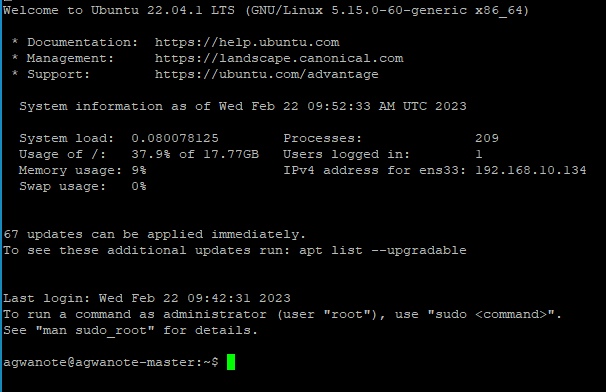
시스템에 대한 요약정보를 알려주는데요,
67개의 업데이트할 것이 있다고 합니다.
그리고 관리자계정(root)를 사용해 보라고 하네요
먼저 우분투 업데이트부터 진행해 보겠습니다. 오늘 진행할 것은 요약하면 다음과 같습니다.
- apt list --upgradable : 업데이트 가능한 패키지 확인
- apt update : apt의 레파지토리 업데이트
- apt upgrade : 패키지 업데이트 수행
업데이트는 apt 라는 명령어로 업데이트 합니다.
apt란 Advanced Packaging Tool 로 인터넷만 연결되어 있으면 쉽게 리눅스의 프로그램을 설치하고 업데이트 해주는 프로그램 입니다.
윈도우같은 경우 열심히 설치파일을 구해서 setup.exe를 실행해서 설치를 진행했는데...
우분투같은 경우 apt를 이용해서 내가 직접 다 찾으러 다니지 않아도 설치해야할 프로그램의 이름만 알아도 알아서 다운받아서 설치해 줍니다.
APT: Advanced Packaging Tool
인터넷만 연결되어 있으면 쉽게 리눅스의 프로그램을 설치하고 업데이트 해주는 프로그램 입니다
-아과노트-
그럼 시작해 보겠습니다.
1. apt list --upgradable : 업데이트 가능한 패키지 확인
아래의 명령어를 입력해서 어떤 것들을 업데이트 해야 하는지 보겠습니다.

apt list --upgradable
그 결과로 업그레이드 할 것들을 보여줍니다

2. apt update : apt의 레파지토리 업데이트
혹시 모르니 apt의 레파지토리를 먼저 업데이트 해줍니다.
레파지토리라는 것은 우분투의 패키지들이 저장되어 있는 저장공간이라고 보면 됩니다.
apt update를 통해 레파지토리를 먼저 업데이트 합니다.
sudo apt update

암호를 입력해 주세요. 여러분이 로그인 했을때 암호를 입력해주면 됩니다.
레파지토리 업데이트가 끝나면 이제 실제로 업데이트를 진행해 봅시다
3. apt upgrade : 패키지 업데이트 수행
명령어는 apt upgrade입니다.
sudo apt upgrade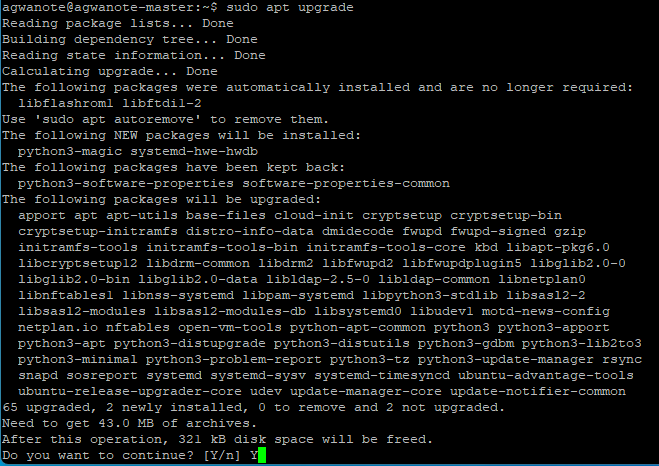
더 진행을 원하냐는 질문에 Y를 입력해 줍니다.

잘 진행이 되고 있습니다.

중간에 이런 창이 뜹니다.
모두 체크하고 OK를 눌러줍니다.

업데이트가 완료되었습니다.
업데이트들을 했으니 이제 재부팅을 해보겠습니다.
재부팅은 sudo shutdown -r now
라고 입력하면 됩니다.
sudo shutdown -r now잘 입력해서 재부팅을 하면 putty의 원격접속이 끝납니다.
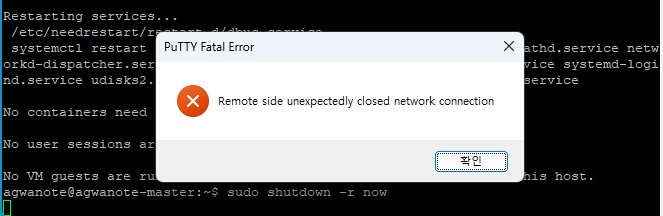
그리고 다시 putty를 이용해서 원격접속해 보면 이제 welcome 메세지가 다음과 같이 뜰 것입니다.

이것으로 업데이트를 무사히 마쳤습니다.
오늘은 여기까지입니다.
고생하셨습니다!
'서버(리눅스)' 카테고리의 다른 글
| 우분투(Ubuntu) 22.04 LTS / root 계정 원격으로 로그인하기(SSH) - 아과노트 (0) | 2023.02.25 |
|---|---|
| 우분투(Ubuntu) 22.04 LTS / root 암호 변경 / root 계정 활성화 - 아과노트 (0) | 2023.02.24 |
| VMWare 17 Pro / 우분투 22.04 LTS Server / Putty로 SSH 원격접속하기 (4) | 2023.02.22 |
| VMWare 17 Pro / 우분투 22.04 LTS 설치 후 저장공간 적게 나올 때 - 아과노트 (0) | 2023.02.21 |
| VMWare 17 Pro / 우분투 22.04 LTS Server / 설치하기 #3 - 아과노트 (0) | 2023.02.20 |